文件资源管理器是Windows操作系统上最常用的工具或应用程序之一。 文件资源管理器可用于打开文件、目录、编辑文件、复制、粘贴等。在本教程中,我们将学习如何在不同的Windows操作系统(如Windows 7、Windows 8、Windows 10、Windows Server 2008、Windows Server 2012、Windows Server 2016)中以不同的方式打开文件资源管理器。
打开文件资源管理器键盘快捷键
我们将从键盘快捷键开始,它将立即打开文件资源管理器。我们将使用windows键和E立即打开文件资源管理器。
Win+E
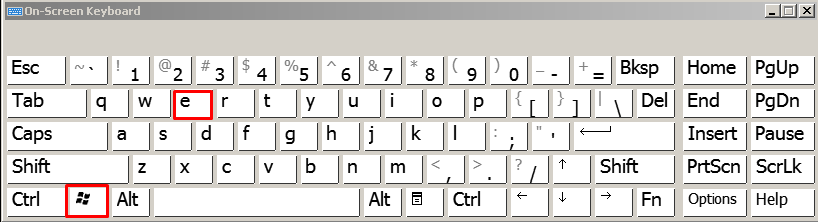
从任务栏打开文件资源管理器
默认情况下,最新的Windows操作系统版本(如Windows 7、Windows 8、Windows 10和Windows Server版本)在任务栏上提供文件资源管理器快捷方式。我们可以从任务栏打开文件资源管理器,只需单击一次。

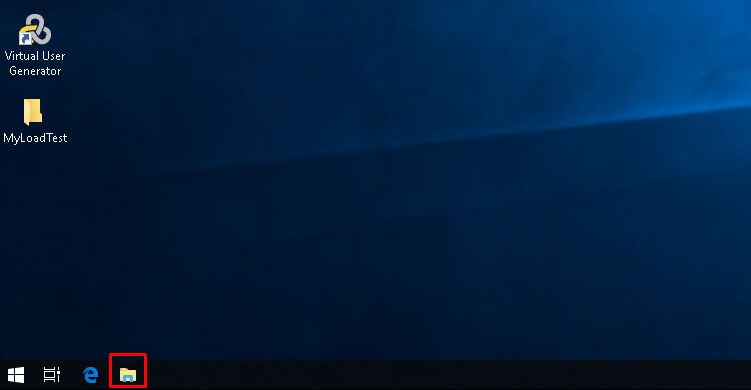
打开文件资源管理器搜索框
搜索框提供了一种简单的方式来访问不同的工具,Windows操作系统的功能。我们可以使用从“开始”菜单打开的搜索框来打开文件资源管理器。
在Windows7操作系统上,文件资源管理器命名为 Windows Explorer 它应该用作文件资源管理器的名称,如下所示。


从Cortana打开文件资源管理器
Cortana是一个助手,可以通过我们的声音来管理和使用计算机。我们可以使用Cortana来创建文件资源管理器。我们只需要从任务管理器打开Cortana
Open File Explorer

打开文件资源管理器WinX菜单
WinX菜单可用于打开文件资源管理器。WinX菜单可以用两种不同的方式打开。首先,我们可以使用WindowsKey+X打开WinX菜单,然后单击右键进入开始菜单。
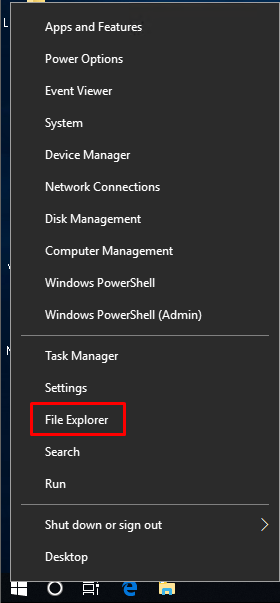
打开文件资源管理器“开始”菜单
“开始”菜单为不同的工具提供了许多快捷方式。我们可以从「开始」菜单打开“文件资源管理器”。在Windows7中,它被命名为Windows资源管理器。
相关文章: 什么是文件资源管理器(Windows)?
从桌面快捷方式打开文件资源管理器
快捷方式提供了在Windows操作系统中访问工具或运行命令的简单方法。我们可以为文件资源管理器创建一个快捷方式,以便通过单击运行。
右键单击桌面并
![图片[8]-如何以快捷方式、命令行、GUI等不同方式打开Windows文件资源管理器?-yiteyi-C++库](https://www.yiteyi.com/wp-content/uploads/2019/03/poftut_img_5c9c8787c319e.png)
那我们就写 explorer 它是文件资源管理器的可执行文件名。
![图片[9]-如何以快捷方式、命令行、GUI等不同方式打开Windows文件资源管理器?-yiteyi-C++库](https://www.yiteyi.com/wp-content/uploads/2019/03/poftut_img_5c9c87a388159.png)
在下面的屏幕中,我们将设置快捷方式的名称。我们可以用任何我们想要的名字,但是我们用 File Explorer 在这个例子中。
![图片[10]-如何以快捷方式、命令行、GUI等不同方式打开Windows文件资源管理器?-yiteyi-C++库](https://www.yiteyi.com/wp-content/uploads/2019/03/poftut_img_5c9c87bde7fe6.png)
在下面的屏幕中,我们可以看到创建的 File Explorer 快捷方式。
![图片[11]-如何以快捷方式、命令行、GUI等不同方式打开Windows文件资源管理器?-yiteyi-C++库](https://www.yiteyi.com/wp-content/uploads/2019/03/poftut_img_5c9c887d3a607.png)
打开文件资源管理器PowerShell
PowerShell是Windows操作系统的生成命令行。我们可以使用PowerShell来打开文件资源管理器。我们将使用 explorer 命令如下。
PS> explorer

打开文件资源管理器任务管理器
任务管理器提供系统上运行的进程列表,其中包含CPU、内存、磁盘IO、网络等资源使用情况。我们可以从任务管理器运行新任务,它也可以是文件资源管理器。我们将单击 File -> New Task 写下 explorer .

我们要跑了 explorer 命令如下。
![图片[14]-如何以快捷方式、命令行、GUI等不同方式打开Windows文件资源管理器?-yiteyi-C++库](https://www.yiteyi.com/wp-content/uploads/2019/03/poftut_img_5c9c8afc106f6.png)
打开文件资源管理器运行窗口
运行窗口用于运行命令和二进制文件。我们可以使用 explorer 命令如下。我们可以用Win+R打开跑步窗口 或从下面的开始菜单。
并运行以下命令
explorer
![图片[15]-如何以快捷方式、命令行、GUI等不同方式打开Windows文件资源管理器?-yiteyi-C++库](https://www.yiteyi.com/wp-content/uploads/2019/03/poftut_img_5c9c8b2cc335e.png)
打开文件资源管理器MS-DOS命令行
MS-DOS是命令行程序的老朋友。我们跑 explorer 在MS-DOS命令行提示符下的命令。我们将从下面的“开始”菜单打开MS-DOS。
相关文章: Linux ulimit命令教程
![图片[16]-如何以快捷方式、命令行、GUI等不同方式打开Windows文件资源管理器?-yiteyi-C++库](https://www.yiteyi.com/wp-content/uploads/2019/03/poftut_img_5c9c8c08d25f8.png)
然后使用 explorer 命令。



![关于”PostgreSQL错误:关系[表]不存在“问题的原因和解决方案-yiteyi-C++库](https://www.yiteyi.com/wp-content/themes/zibll/img/thumbnail.svg)






